この記事を読むのに必要な時間は約 15 分です。

アナログとデジタルってどちらがいいの?
アナログとデジタルの具体的な違いを知って、使ってみよう!使い分けよう!
お絵かきを始めるにあたって、必要なものといえばもちろん、紙と鉛筆!
まずはそれさえあれば十分!
しかし一歩踏み出して、もっと気楽にお絵かきしたいな~と思ったら、デジタルでのお絵描きがおすすめ!
紙と鉛筆の方が気楽じゃ無いの?!と思うでしょうけど、違うんだなぁ~。
ということで今回は、そもそもデジタルってなに?
アナログとの違いって何なの?
ということをお話ししていきますね。
デジタルとはなんぞや?
「アナログイラスト」と「デジタルイラスト」
こう聞いて、ピンと来ない場合もあるでしょう。
何が違うかというと、イラストを描く手法が違います。
今は昔と違ってデジタル社会。
デジタルとアナログの違い、その差は大きい。
「アナログ」は基本的に紙と鉛筆、ペンなどを使って描きますね。
「デジタル」の場合は、パソコンやタブレットでペイントソフトを使い、イラストを描きます。
また、使う道具は、お絵かき専用のペンタブレットなどを使うのです。
(昔はマウスで描いていた時代もあったよねぇ…)
デジタルイラストを描く環境例として、下図をご覧ください。
(ペンタブとは、ペンタブレットのこと)
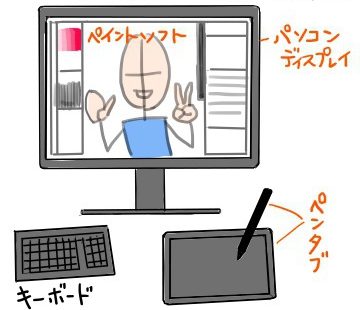
アナログか、デジタルか。
どちらか一方とは限らず、アナログとデジタル両方で描くということもあります。
たとえば、下描きやペン入れまでは紙と鉛筆。
あるいはペン入れまでをアナログで行う。
そしてパソコンに絵を取り込んで、色塗りや仕上げの加工はデジタルで行うなど。
このように、イラストを描く手法について「アナログ」とか「デジタル」とか言っているわけです。
デジタルで出来ること
画用紙に、鉛筆や絵の具などを使って絵を描いた経験は誰しもあると思います。
ですのできっと、アナログで絵を描くことについては想像しやすいでしょう。
では、デジタルで絵を描くって?
アナログの感覚からすると、デジタルで描くというのはずいぶんと感覚の違うものです。
その違いを書き出してみましょう。
イラストを描くときに、アナログではできなくて、デジタルでできること。
・やり直しや修正、塗り比べが楽
・用紙サイズやイラストを描いた位置などを途中で変更出来る
・作業時に用紙(画像)を拡大・縮小して見ながら描ける
・準備と後片付けが楽
などなど。
アナログではなかなか出来ないことも、デジタルではパソコンを使うからとても楽なのです。
説明しても感覚は分りづらいかもしれないですよね。
例えば、アナログとデジタルで文章を書く時を考えてみると、わかりやすいかも。
例:文章を書くときのアナログとデジタルの違い。
| 1. やり直しや修正が楽 | |
| 〔アナログ文章〕 原稿用紙に鉛筆と消しゴムで、書いては消し書いては消し…間に文章を追加したいから、全部ずらすために、また書き直し…。 |
〔デジタル文章〕 パソコンを使って文章をキーボードで入力。文章を間に入れるのも、カーソルを移動してそのまま入力。 |
| 2. 用紙サイズや書いた位置を途中で変更出来る | |
| 〔アナログ文章〕 B5サイズで文章を書いてしまったけど、A4サイズじゃないといけなかった…全部書き移すか…(うわーっ面倒くさい) |
〔デジタル文章〕 文章作成ソフトを使ってB5サイズで文章を作成してしまったけど、A4サイズに直したい… 設定で用紙サイズ変更、わずか数秒で完了! |
| 3. 作業時に用紙(画像)を拡大縮小しながら描ける | |
| 〔アナログ文章〕 字が見えない…眼鏡~ 虫眼鏡~ あぁっ片手が塞がるっ。 |
〔デジタル文章〕 マウス、またはキーボード操作で、拡大縮小があっという間。そのまま作業がはかどる。 |
| 4. 準備と後片付けが楽 | |
| 〔アナログ文章〕 紙と鉛筆を取り出し、書いては消し書いては消し…手が汚れた。気づけば消しゴムのカスだらけ…書き直して紙を何枚か無駄にした。 |
〔デジタル文章〕 パソコンで文章作成ソフトを起動。書いては消す、を繰り返して推敲できた。ファイル保存して終了。 |
ここまで書いてみると、デジタルっていいことばかりに見えてしまいますね。
しかし、本当にそうでしょうか???
次に、デジタルとアナログがどう違うのかを見てみましょう。
デジタルとアナログの特徴を見てみよう!
デジタルとアナログを比較すると、利便性についてはデジタルがダントツにいい。
しかし、ただそれだけではないのがミソですよね。
未だにアナログが愛される理由も沢山あるのです。
そこで、デジタルとアナログではどちらがどうなのか。
アナログイラストとデジタルイラストを比較してみました。
| アナログ | デジタル | |
| イラストをWeb(インターネット)で公開するには | 紙に描いたアナログイラストは、次の手順でデジタル化し、Web上にアップロードする。
・スキャナーで取り込む ・デジタル写真を撮る ※本来のイラストの雰囲気や色合いがうまく反映されないことも。 |
デジタルで描いたイラストは、ファイル形式を合わせてWeb上にアップロード。
・ペイントソフトで描く ※ファイル形式は主にJPGが使われる。他にGIFやPNGなど用途に合わせて変換。 ファイル形式を変換しても、元の画像と雰囲気や色合いが変わってしまうことは少ない。(画像形式などによる) |
| イラストを描く手順 | ・モノクロ 紙に下絵を描く→ペンなどで主線や細部を描き込む ・カラー 紙に下絵を描く→紙に直接、絵の具などを使って色を塗る 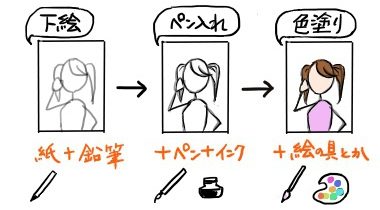 |
・モノクロ 画像ファイルに下描き →別レイヤーに主線や細部を描く・カラー 画像ファイルに下描き →別レイヤーに色を塗る (パーツ毎にレイヤー分けできる) ※レイヤーは、透明フィルムのイメージ。 レイヤーを重ねて一枚のイラストを仕上げられる。 たとえば、人・服・髪…など、パーツ毎にレイヤーを分けて描くことにより、他の部分に影響しないように描いたり修正が出来る。  |
| 下描き | 下描きは何度でもやり直せるが、描いては消す手間がかかる。
下絵を描いた位置や大きさなどを修正したければ、再度描き直す必要がある。 |
下絵を修正するのは、一部分でも全体でも、位置でもサイズでも、好きなタイミングで簡単に修正出来る。
1つの画像ファイルで、下描きを消さずに違うパターンの下描きをすることも出来る。(これらはペイントソフトによる) |
| 清書 (ペン入れ) |
手で直接紙に描くので描きやすい。
清書は別の用紙でする場合もあるが、下絵を写す手間がかかる。 やり直しがほぼ効かないので、一本一本の線を引くのに集中力と緊張感を伴う。 |
ペンタブレットなどの入力ツールを通してパソコン上に描くので、感覚を掴むまでは描きづらい。
清書のときには下絵を透かしながら描けるので楽。 |
| 修正 | ペン入れ後の修正はホワイト液や修正液などを使って行う。 修正しすぎると、紙面がボコボコになり、とてもペン入れしづらくなる。 場合によっては全て描き直しとなることも。 |
パソコンでよくある「取り消し」機能を使い、引き違えた線を何度でも消せる。 (ペイントソフトによる) どの段階であっても、失敗した部分だけ消して描き直しができる。 |
| 色塗り | やり直しがきかない。
失敗すればそこで終わるか、上乗せ出来る画材に頼る。 その緊張感はなんとも言えない…。 |
気軽に試し塗りをし放題。 失敗しても何度でもやり直し可能。 塗りすぎても薄くでき、はみ出しても消せる。 主線に響かず、他に影響も出さずに修正ができる。(ペイントソフトによる) 修正が限りなく出来るので、自分できりを付けないと終わらない。 |
| 仕上がり | 自分の能力が問われる。 力量がもろに出る。 紙やペンなどの独特の雰囲気が出る。 予測できない効果や風合いが出ることも。 達成感はデジタルよりある気がする。(※個人の感想です) |
ペイントソフトが技術を補ってくれる面があるので、力量以上の見栄えがする場合もある。 それも含めて技術だともいう。 (現在のペイントソフトは、すごい) |
| 描いているときの感覚 | 痒いところに手が届く。 (わかりにくい表現ですが…) 「描く感覚」は、アナログに勝るものなし!(※個人の感想です) |
描く・消すがとても楽。 便利で気楽に描ける。 しかしリアリティやフィット感…臨場感というと、アナログがいいのかなと。 (※あくまでも個人の感想です) |
| 導入のハードル | ハードルは低い。 紙と鉛筆から始められる。 色塗りは色鉛筆からでもできる。画材は消耗品なので、高い画材を使う場合は、懐が痛い。 特殊な画材は知識や経験も要るが、デジタルソフトと比べて情報は少ないと思うので、そのぶんハードルは高いかも。 |
パソコンがあれば、数千円のペンタブレット購入で始められる。(マウスでも可) ペイントソフトを使えば、さまざまな描き方・塗り方ができるので、専門的な画材を複数セット買う場合と金額的な差はないかも。むしろ絵の具のように、使えばなくなるということがないので、長期的に見ると安い。(また、無償のソフトもある) ペイントソフトを使ったテクニックやノウハウは、ネット上で紹介されている。 |
デジタルとアナログの比較でした。
私の独断と偏見に満ちた比較表でしたが、イメージは掴めそうでしょうか。
まぁ、イチお絵かき人の口コミだと思ってくださいな。
デジタルとアナログの道具比較
絵を描く道具を選ぶとき、何を基準に選ぶのかは人それぞれ。
使う目的や用途、使い勝手などを調べてみるなどし、気に入ったものや使ってみたいものから選ぶといいでしょう。
次の表は、一般的に使われる道具を纏めてみました。
| 道 具 | |||
| 作業工程 | アナログ | デジタル | |
| 下描き | 紙類:画用紙、ケント紙など 描く:鉛筆、シャープペンシル、色鉛筆など 消す:消しゴム、ねりけし |
作業土台:パソコンやタブレット 描く道具:ペイントソフト(無料・有料) 描く道具:ペンタブレット、液晶タブレット (関連記事: デジタルイラストを始めたい!初心者向けペンタブの選び方 )〈下図:デジタルイラストを描く環境例…ペンタブレット使用の場合〉 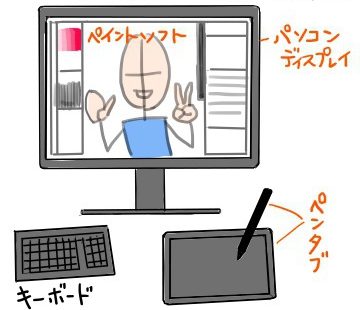 |
|
| 清書 | 鉛筆・色鉛筆など つけペン ・ペン軸+ペン先、ガラスペンなど ・インク 市販のペン、筆ペン |
||
| 修正 | 修正用ホワイト、修正液など | ||
| 色塗り | 色鉛筆、水彩色鉛筆、パステル、クレパス、クレヨン、カラーペン…水彩絵の具、透明水彩、ガッシュ、アクリル …など | ||
| 仕上げ | 定着スプレー | ||
| +α | 各種定規、からす口、トレース台… デジタル入力する場合はスキャナーなど |
アナログ出力(印刷)するならプリンター など | |
デジタルでイラストを描くには、上記の道具があれば下描きから仕上げまで全てをまかなえる。
ペイントソフトによっては、水彩風とか油絵風に描いたりと、多彩な表現でイラストを描くこともできる。
そして描いたイラストをインターネット上で公開する場合には、デジタルはとても便利。
ただし、プリンターなどで紙に印刷する場合には、パソコン画面上と全く同様の色合いになるとは限らない。
それは逆に、アナログイラストをスキャナーでパソコン上に取り込む場合も同様なので、どちらにしてもある程度調整して折り合いを付けることになります。
まとめ
デジタルは気楽にイラストを描くのにとても適しています。
別の画像や写真などと組み合わせることも手軽にでき、ペイントソフトの機能も使えるので、自力以上の見栄えがするイラストが描けるのは間違いないでしょう。
…と、ここまで書くとデジタルの方が良さそうですが、どちらにもメリットとデメリットがありますので、デジタルが絶対というわけではありません。
アナログからデジタルに移行する方は多いのですが、「デジタルばかりやってたらアナログがキツくなった…」とこぼす方は多いようです。
これは、デジタルに慣れちゃってからアナログで描こうとすると、「アナログでは失敗が出来ないことへのプレッシャーを余計に感じる」ということでしょう。
そして地味に面倒だと感じるのが… 消しゴムをかけること!(笑)
いつでも修正出来て気楽に描けるデジタルですが、やはりアナログがいいと戻る方もいらっしゃるようです。
これは両方やってみて分ることですが、「アナログかデジタルか?」は、用途に合わせ、時と場合によって使い分ければいいと思います。
ちなみに私の場合は、「デジタルは楽だけど、ほんとに描きたいのはアナログイラスト」です。
しかし、デジタルで描くことによって、絵の幅は広がりましたし、アナログの時より気楽にイラストを描けるようになりました。
絵を描く感覚は人それぞれ。
道具は自分で使ってみないことには感覚がわかりません。
デジタルをやるかやらないかは、あなた次第。
もし興味を持っていただけたら、記事を書いた甲斐がありました^^
今回は、使用する道具の詳細までは描きませんでしたが、またいずれ書きたいと思います。
それでは長くなりましたのでこの辺で。
ここまでおつきあいくださいまして、ありがとうございます。
よいお絵かきタイムをお過ごしください。
